Jeux pour iPad sans jailbreak. Pgyer - installation gratuite de l'App Store et de l'IPA sans jailbreak
Le fichier .ipa est un format de fichier d'application conçu pour être installé sur l'iPhone et d'autres appareils de la famille i. Ce fichier Impossible de fonctionner ailleurs, pas même sur le simulateur iOS pour PC. Heureusement, ces fichiers peuvent être ouverts en contournant applications standards comme iTunes, mais cela nécessitera de pirater l'appareil ou d'emprunter d'autres chemins difficiles.
Il n'existe que deux types de ces applications : piratées et non piratées. Les applications piratées sont généralement piratées à l'aide de scripts Crackulous ou similaires. Ce type d’application peut être trouvé sur presque tous les trackers torrent. Vous n'aurez pas à les payer, même s'ils ont été payés, mais ils ont aussi revers médailles sous la forme du besoin de piratage système opérateur iOS, ce qui menace menace potentielle sécurité.
Nous installerons les fichiers via Ituls, mais avant de commencer à décrire le processus, nous examinerons les problèmes triviaux qui peuvent survenir avec ce type de fichier.
Quelques questions liées aux fichiers .ipa
Si vous avez téléchargé le fichier .ipa mais que vous ne le trouvez pas sur votre ordinateur, vous pouvez activer l'affichage des extensions pour tous les types de fichiers. Cela vous permettra de trier facilement les fichiers du même type.
Pour ce faire sous Windows XP, directement dans le dossier, cliquez sur l'élément de menu « Affichage ». Ici, vous verrez un élément indiquant l'affichage des extensions de fichiers, cochez la case à côté et maintenant son extension sera affichée à la fin de chaque fichier.
La même opération sous Windows 7 est légèrement différente. Pour un effet similaire, accédez au Panneau de configuration et sélectionnez la section « Apparence et personnalisation ». Suivez ensuite les instructions dans l'image ci-dessous.
Si vous avez téléchargé un fichier portant le nom « cracké » dans le nom du fichier, ce fichier a probablement été piraté. Comment installer ceci et type régulier fichiers utilisant différentes manières nous vous en dirons plus.
Première méthode
Pour installer une application piratée, votre téléphone aura besoin d'un Jailbreak, seulement dans ce cas vous pourrez installer AppSync de Cydia, qui à l'avenir sera nécessaire au téléchargement correct de notre application sur l'iPhone. Comment faire un jailbreak - lisez cet article, puis le processus d'installation sur un téléphone déjà jailbreaké sera décrit.
Ajoutez un référentiel contenant AppSync :
- Ouvrez Cydia et sélectionnez le type de profil. Au total, vous pouvez choisir ici parmi trois types de profils, mais nous vous recommandons de choisir « Développeur » afin que vous puissiez voir absolument tous les fichiers en cours d'installation ;
- Ensuite, recherchez l'onglet « Gérer », trouvez-le et accédez à la section « Sources » ;
- Cliquez sur « Modifier » puis sur « Ajouter » ;
- Maintenant, une fenêtre s'ouvrira devant vous, dans laquelle entrez l'adresse - http://cracklords.info/repo ;
- Cliquez sur « Ajouter » et un avertissement de droit d'auteur apparaîtra devant vous. C'est une pure formalité, nous l'ignorons donc simplement et cliquons sur le bouton « Ajouter quand même » ;
- La dernière étape commencera et une fois terminée, cliquez sur « Retourner à Cydia ».
Installez AppSync :
- Cliquez sur le référentiel sélectionné ci-dessus - http://cracklords.info/repo
- Dans la fenêtre qui apparaît, sélectionnez l'AppSync dont vous avez besoin. Par exemple, pour iOS 5.0-5.1.1, AppSync 5.0+ convient, et pour les versions iOS 6.0-6.1, AppSync 6.0+ est requis, et ainsi de suite ;
- Cliquez sur le bouton « Installer » et attendez la fin du processus. Une fois terminé, cliquez sur « Confirmer » ;
- Nous retournons à Cydia, redémarrons le bureau, puis votre iPhone ou autre i-device ;
Ensuite, il est fortement recommandé d'installer au moins un application gratuite depuis l’AppStore pour « éclairer » votre téléphone de cette manière. L'installation peut être effectuée à l'aide de plusieurs programmes, mais nous avons choisi Ituls, car même l'utilisateur le plus stupide peut effectuer l'installation avec. Vous pouvez le télécharger à partir de ce lien.
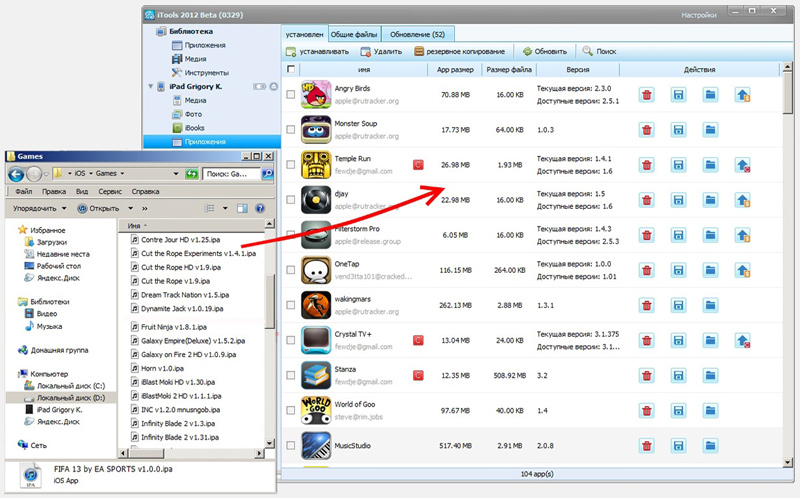
Enfin, ouvrez la fenêtre contenant le fichier .ipa téléchargé et ouvrez Aituls à côté. Ensuite, faites simplement glisser le programme dans la fenêtre portant le nom de votre téléphone, après quoi le processus de synchronisation avec l'iPhone commencera. Pensiez-vous qu'il y aurait plus d'étapes ? Nous attendons la fin et nous réjouissons de l'application installée.
Deuxième méthode
Cette méthode a été inventée par des artisans chinois, et surtout, elle ne nécessite pas de jailbreak, car tout le monde ne veut pas « mettre à niveau » l'appareil, l'exposant à un danger potentiel. Bien qu’il y ait ici une nuance : cette méthode implique le fonctionnement uniquement d’applications non piratées qui étaient liées au compte de quelqu’un d’autre.
Pour obtenir une mise à jour pour une telle application, vous devrez attendre qu'un altruiste décide de la publier pour tout le monde. De plus, cette méthode n'est « conviviale » qu'avec la langue chinoise, vous devrez donc vous souvenir de l'emplacement des symboles dans le programme.
Procédure:
- Nous installons le programme 25pp, qui d'ailleurs est fourni entièrement gratuitement (ce programme est un analogue à part entière d'Ituls pour iPhone, ce qui signifie que vous pouvez installer non seulement vos applications .ipa, mais également celles qui sont présenté dans l'AppStore, ce qui est on ne peut plus pratique) ;
- Après avoir installé le programme, connectez un câble standard à votre ordinateur et à votre iPhone ;
- Ensuite, en suivant les instructions dans les images, sélectionnez votre iPhone dans le programme, sélectionnez le fichier à télécharger et transférez-le vers la fenêtre du programme 25pp, comme c'est le cas avec iTools.
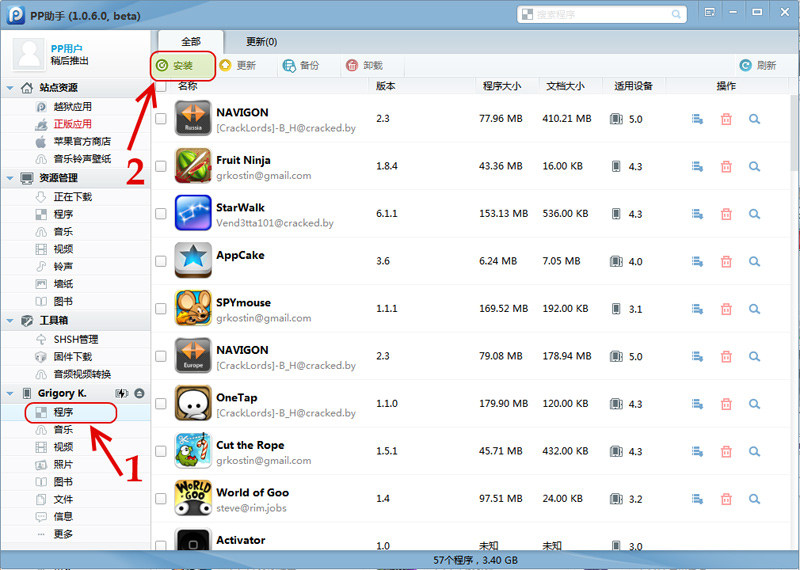

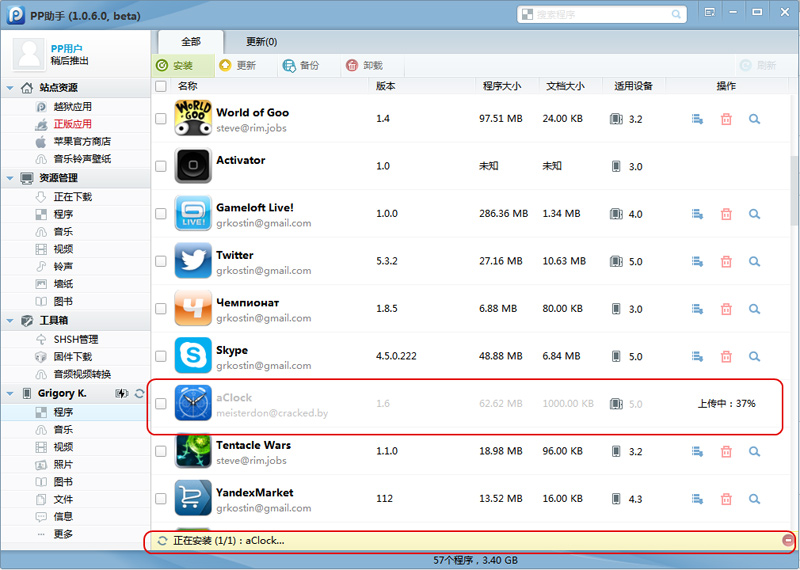
Ça y est, l'application est installée sur votre iPhone et est prête à être utilisée.
Troisième méthode
Si vous n'aimez pas les jailbreaks et les litiges Caractères chinois Si vous ne l'aimez pas non plus, il existe une troisième option, mais elle ne convient qu'à ceux qui disposent de Mac OS X, dont l'UDID est renseigné dans le compte développeur. En fait, cette méthode n'est pas gratuite : un compte développeur coûte 99 $ par an.
Cette méthode présente plus d’inconvénients que d’avantages. Premièrement, chaque candidature devra être signée séparément - il n'y a pas d'outil package. Deuxièmement, ces applications ne seront pas mises à jour via l'App Store officiel. Et troisièmement, cette méthode est payante.
Procédure:
- Téléchargez l'application .ipa nécessaire pour votre iPhone ;
- Suivez ce lien pour votre compte développeur https://developer.apple.com/programs/ios/
- Maintenant, cette application doit être signée à l'aide d'iResign ou de programmes similaires ;
- Prêt. Désormais, cette application, comme une application classique, peut être installée via iTunes ou iTunes.
C'est tout, écrivez vos questions et suggestions dans les commentaires !
iFile est un logiciel complet gestionnaire de fichiers pour iPhone et iPad, vous permettant de visualiser l'intégralité du système de fichiers du système d'exploitation Systèmes iOS. Il prend en charge un large éventail de types de fichiers, notamment des images, des fichiers .plist, des documents, des vidéos, etc.
AVEC en utilisant iFile vous pouvez afficher n'importe quel fichier, ainsi que le modifier, le déplacer, le copier, le renommer ou même le supprimer. L'une des principales raisons de télécharger iFile est la possibilité de télécharger et de sauvegarder des fichiers depuis Internet à l'aide de ce programme. Ces fichiers sont stockés dans l'application et sont gérés par l'utilisateur.
Dans cet article, nous vous expliquerons comment télécharger et installer sur iPhone ou iFile sur iPad depuis IPA sans utiliser le jailbreak.
Comment télécharger et installer iFile depuis IPA sur iPhone ou iPad
Étape 1 : Téléchargez les fichiers suivants sur votre ordinateur :
Étape 2 : Connectez votre iPhone ou iPad à votre ordinateur à l'aide d'un connecteur USB.
Étape 3 : Lancez Cydia Impacteur.
Étape 4 : Utilisez votre souris pour saisir et faire glisser l'iFile IPA dans la fenêtre Cydia Impactor.
Étape 5 : Vous serez invité à Entrée Apple Identifiant et mot de passe. Ces données seront envoyées à Apple pour créer un certificat.
Étape 6 : Cydia Impactor commencera à installer iFile sur votre appareil. Une fois l'installation terminée, l'icône de l'application apparaîtra immédiatement sur l'écran d'accueil.
Étape 7 : Avant de lancer iFile, visitez le menu « Paramètres » => « Général » => « Profils » (parfois cet élément peut être appelé « Gestion des appareils » ou « Profils et gestion des appareils »).
Étape 8 : Ouvrez le profil lié à votre identifiant Apple et cliquez sur le bouton « Faire confiance ».
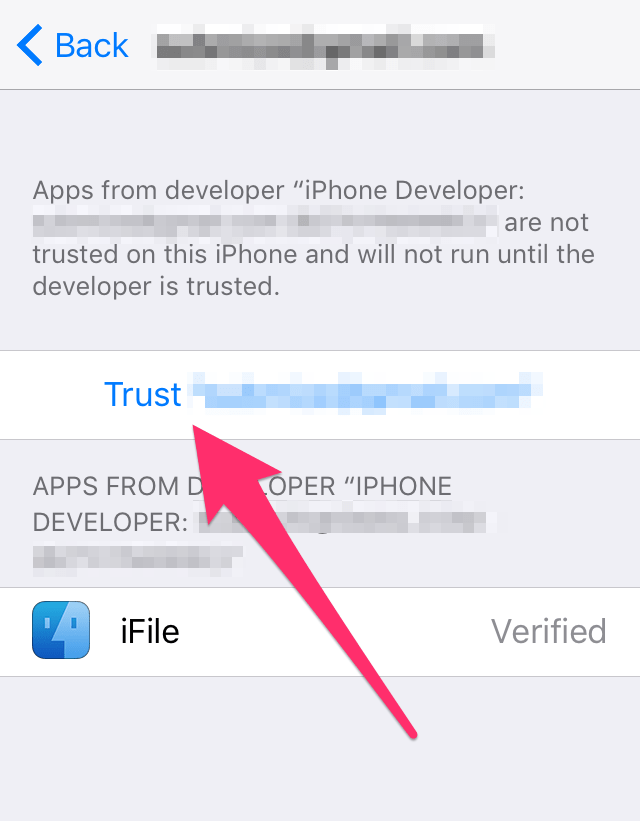
Prêt! Vous pouvez maintenant utiliser iFile pour afficher système de fichiers appareil et tous les fichiers. Pour éviter d'endommager votre appareil, assurez-vous de ne pas modifier les fichiers système.
En utilisant la méthode décrite, vous devrez réinstaller l'application tous les 7 jours. La raison en est que l'application signe certificat gratuit, valable 7 jours. Après cette période, iFile échouera et vous devrez re-signer le certificat en réinstallant l'application via Cydia Impactor. Si vous utilisez un identifiant de développeur Apple, le certificat sera valable 1 an.
Si vous avez des questions, écrivez-nous dans les commentaires !
Aujourd'hui, il n'y en a qu'un voie officielle installer des applications sur iPhone. Bien sûr, c'est Magasin d'applications. De plus, les applications iOS peuvent être installées à l'aide de utilitaires tiers. Mais pour une installation réussie, vous aurez besoin d'un jailbreak. Dans cet article, nous vous expliquerons comment installer des applications iOS en contournant l'App Store sans jailbreak. Vous pouvez installer des applications pour iPhone sans pirater le firmware ni accéder à l'App Store en utilisant un service chinois appelé Pgyer.com. Ce application gratuite Store, à la base, est une plateforme de test d'applications pour iOS et Android, et vous permet de télécharger fichiers IPA pas de jailbreak. Cependant, il peut être utilisé non seulement par les développeurs, mais aussi par utilisateurs ordinaires. Avec son aide, vous pouvez facilement installer presque n'importe quelle application sur votre appareil mobile - payante ou gratuite - en contournant l'App Store... Il convient de noter que Pgyer a un certain nombre de limitations qui doivent être prises en compte.
Le service vous permet de télécharger uniquement des fichiers aux formats .ipa et .ipa. apk. A part cette taille fichier d'installation ne doit pas dépasser 500 Mo.
Installation de l'application Pgyer pour iOS
Pour installer le client Pgyer sur votre iPhone ou iPad, vous devez : 1. Ouvrir navigateur mobile Safari. 2. Accédez à Pgyer.com. 3. Au bas de la page, sélectionnez la section Application mobile.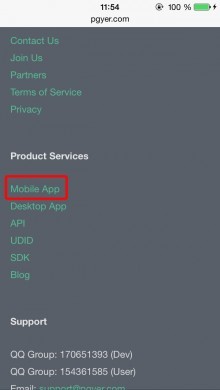
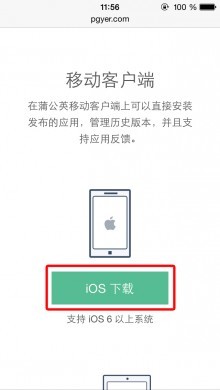
4. Sur la page qui s'ouvre, appuyez sur le bouton Installer l'application. 5. Attendez que la bannière de notification apparaisse et appuyez sur le bouton Installer.
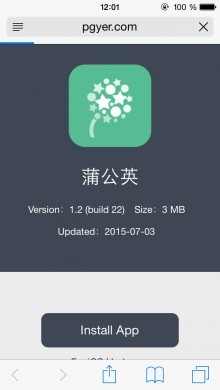
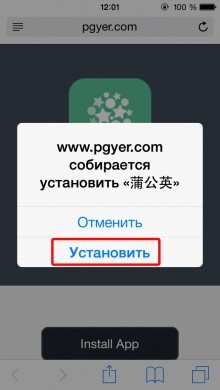
Après cela, une icône Pgyer avec un indicateur de chargement apparaîtra sur l'un des bureaux. Notons séparément que
Le processus de téléchargement et d'installation de l'application est assez long. De plus, cela dépend peu de la vitesse de connexion.
Le service fonctionne assez « lentement ».
Inscription au service Pgyer
Au revoir chargement applications, nous vous recommandons de vous inscrire sur Pgyer.com. Cela peut également être fait dans le client officiel Pgyer pour iOS. Cependant, pour une plus grande fiabilité, il est préférable de s'inscrire sur le site. Pour ce faire, vous avez besoin de : 1. Ouvrez Safari. 2. Accédez à Pgyer.com. 3. En haut de la fenêtre qui s'ouvre, accédez à la section S'inscrire. 4. Remplissez tout champs obligatoires et appuyez sur le bouton Enregistrer.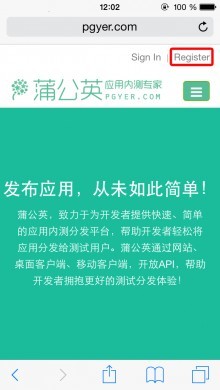
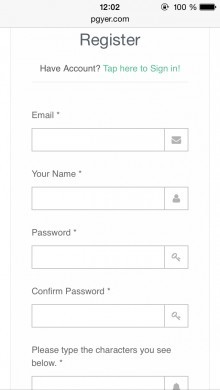
Lancement de l'application Pgyer pour la première fois
Au premier lancement client officiel Pgyer pour iOS à l'écran appareil mobile Une bannière de notification apparaîtra à propos de « développeur peu fiable" Pour lancer l'application, vous devez appuyer sur le bouton Confiance. Après cela, le client Pgyer sera lancé. Les utilisateurs n'auront qu'à se connecter au service en utilisant leur compte.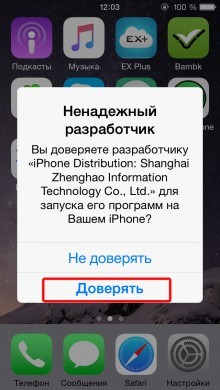
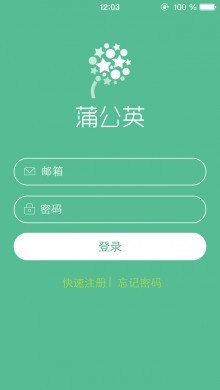
Puisque Pgyer est service chinois, la grande majorité des inscriptions dans la candidature se font en Chinois. Cependant, merci interface simple Vous pouvez maîtriser l'App Store gratuit.
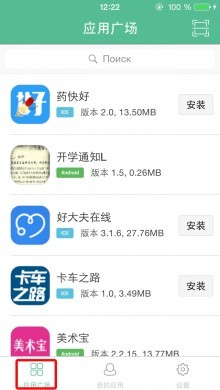
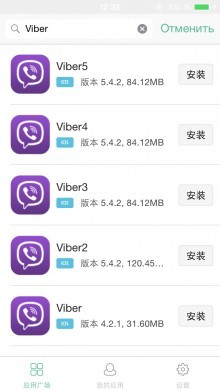
3. Trouvez ce dont vous avez besoin ou application intéressante(vous pouvez utiliser la fonction de recherche pour cela). Notez que le service propose de nombreux programmes et jeux portant des noms en anglais. 4. Accédez à la page de l'application que vous aimez. 5. Appuyez sur le bouton Installer. Il est situé sur le côté droit de la fenêtre, sous le titre.
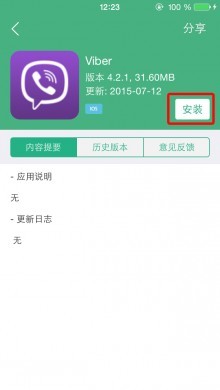
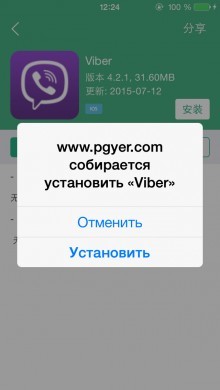
Après cela, le processus de téléchargement commencera. Comme pour l'installation du client officiel, le processus de téléchargement de l'application peut prendre beaucoup de temps. De plus, il peut être interrompu périodiquement. Dans ce cas, nous vous recommandons d'attendre un peu puis de poursuivre l'installation.
Comment télécharger votre candidature sur le service Pgyer
Notons immédiatement que lors du téléchargement de votre application sur Pgyer, vous devez vous rappeler les limitations dont nous avons parlé au début du document. De plus, nous vous recommandons d'utiliser un ordinateur et la version web du service. Pour télécharger votre candidature sur l'application gratuite Service de magasin Pgyer a besoin de : 1. Préparez un fichier d'application .ipa. 2. Accédez à Pgyer.com. 3. Recherchez le bouton Télécharger l'application sur la page et cliquez dessus (les utilisateurs devront se connecter à leur compte pour télécharger l'application).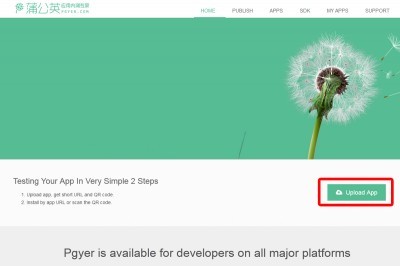
4. Sur la page qui s'ouvre, cliquez sur le bouton Télécharger l'application et spécifiez le chemin d'accès au fichier .ipa.
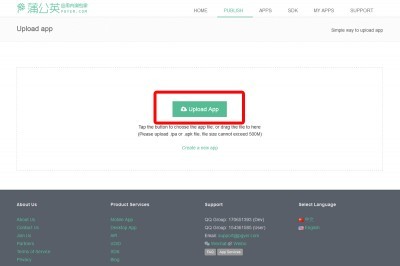
5. Attendez que le fichier soit téléchargé sur le service. 6. À la fin du processus de téléchargement, une page s'ouvrira où les utilisateurs pourront définir l'adresse de téléchargement de l'application, modifier les informations sur l'application et également ajouter des captures d'écran.
Chère journée, cher Habrazhitel !
Aujourd'hui, je vais vous expliquer comment installer une application non signée (ou mal signée) sur un appareil iOS 9 Oui, sans Jailbreak. Oui, c'est gratuit. Tout ce dont vous avez besoin est un ordinateur avec OS X et un identifiant Apple. Comment est-ce possible ? Lisez ci-dessous la coupe.
Soigneusement! Beaucoup de photos !
Comme vous le savez, Apple a permis aux développeurs qui ne payaient pas 99 dollars par an de télécharger des applications sur l'AppStore pour tester leurs applications. propres programmes sur appareils réels avec iOS 9. Auparavant, seuls les développeurs « payants » avaient ce privilège. Eh bien, pour ceux qui font du jailbreak.
Par conséquent, désormais, toute personne possédant un identifiant Apple et OS X avec Xcode installé, pouvez devenir développeur d'applications et obtenir un profil de provisionnement pour votre application ! C’est sur cela que repose la méthode décrite dans cet article. Si vous, lecteur, disposez de tout ce qui précède, n'hésitez pas à vous rendre sur Developer.apple.com et à vous inscrire en tant que développeur !
Passons maintenant à la partie amusante. Lancez Xcode, ouvrez les paramètres et accédez à l'onglet « Comptes », où nous cliquons sur le signe plus et saisissons les détails de notre identifiant Apple. Nous voyons maintenant que le compte ajouté est un participant gratuit au programme pour les développeurs iOS. Incroyable! Cliquez maintenant sur « Afficher les détails… ».

En haut, nous voyons que nous n'avons pas créé d'identité de signature, cliquez sur le bouton Créer.

Passons maintenant à la création d'un profil de provision. Il ne sera pas possible de le créer via le site internet : un bug cependant ! Mais nous avons Xcode, alors ne désespérez pas, mais créez nouveau projet. J'ai choisi le jeu, mais ce n'est pas grave.
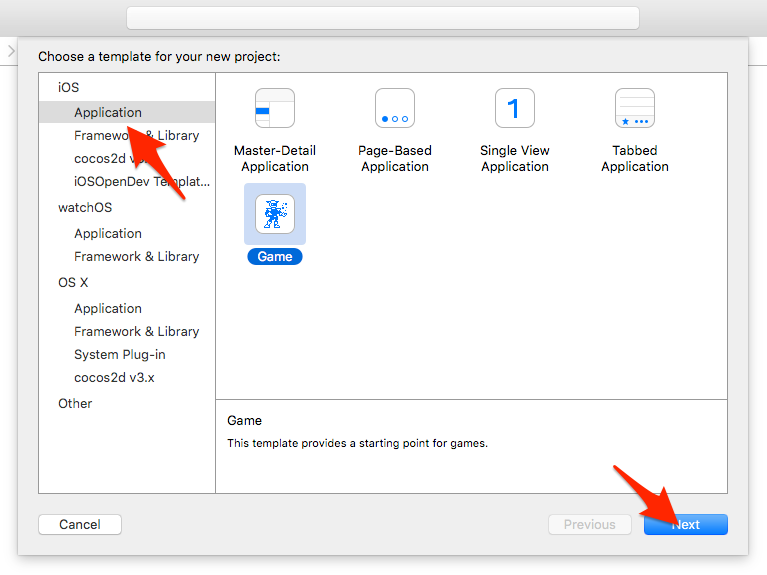
J'ai défini l'ID du bundle sur ru.habr.testapp, cela me sera utile plus tard lorsque je chercherai ce profil parmi d'autres, et j'en ai beaucoup dans mon système. Si, cher lecteur, c’est votre première expérience avec Xcode, alors il sera beaucoup plus facile de trouver le profil dont vous avez besoin.
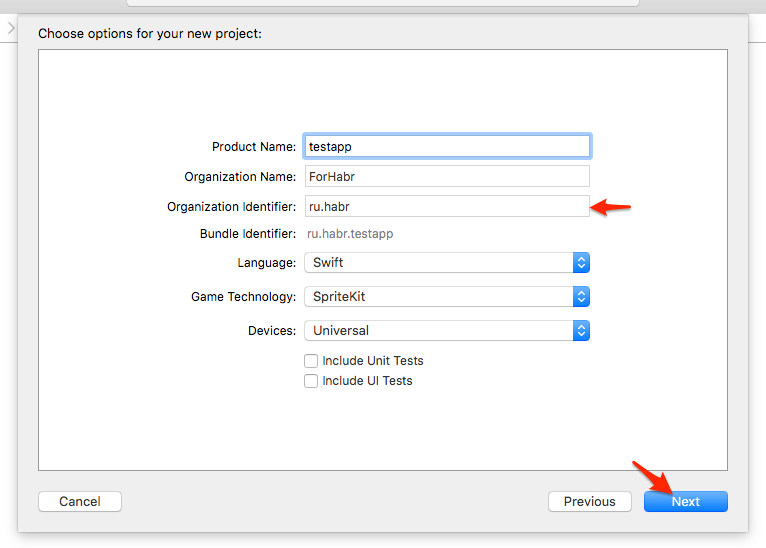
Eh bien, maintenant nous allons dans les paramètres du projet et voyons que le paramètre « Équipe » n'est pas défini. Installons-le dans notre compte développeur nouvellement ajouté !
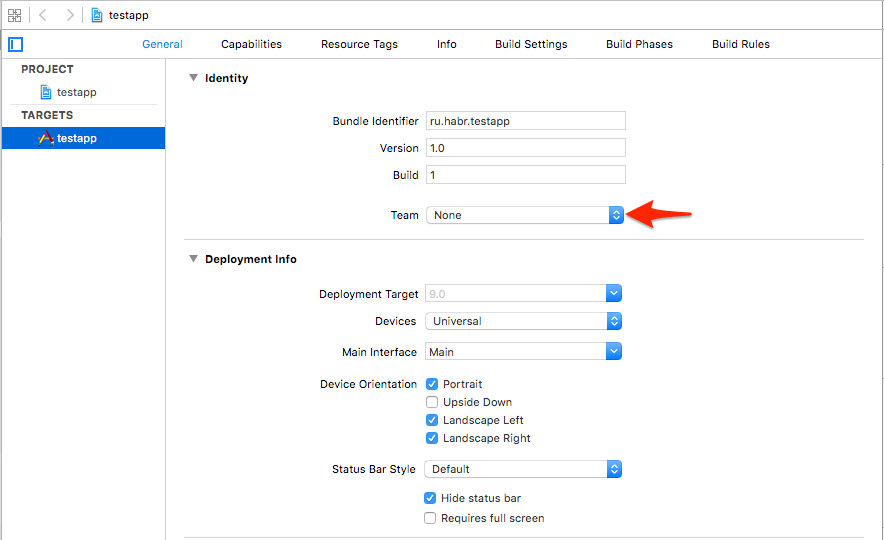
J'ai beaucoup de choses ici, mais vous, le lecteur, ne devriez avoir qu'un seul compte. Choisissez-le !
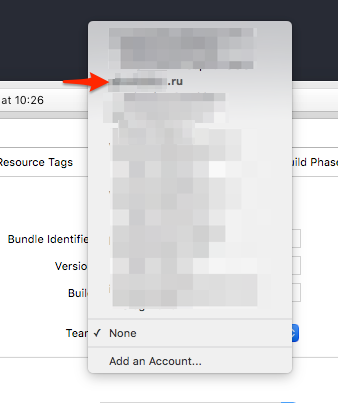
Nous voyons maintenant que nous avons un problème avec la signature, car il n'y a pas de profil de provision, mais Xcode propose héroïquement de se charger de résoudre le problème et de « corriger la situation ». Eh bien, laissons-le faire : cliquez sur « Résoudre le problème ».

Voilà ! Le profil est désormais là, ce qui est facile à vérifier en revenant aux propriétés du compte :
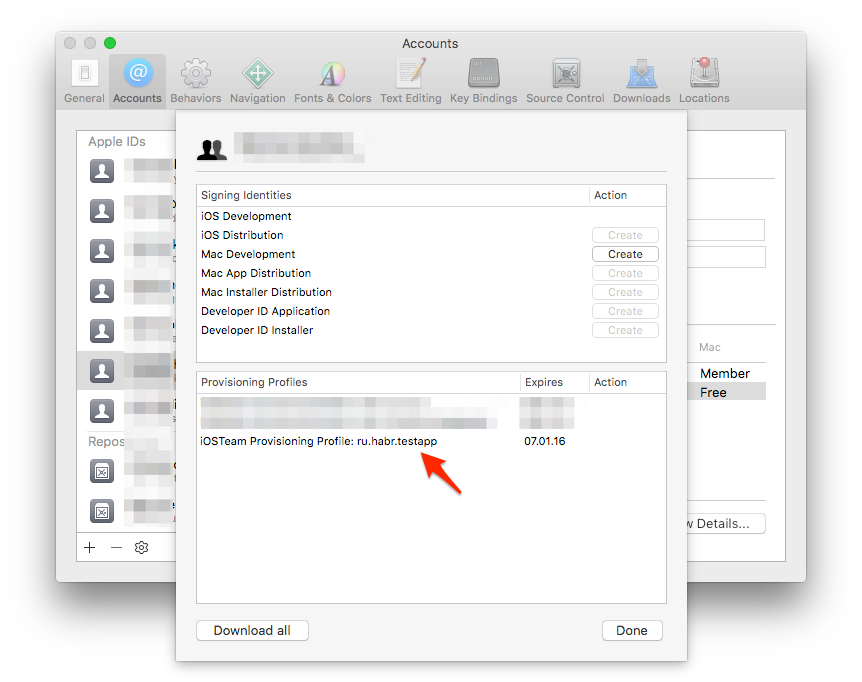
Passons maintenant au terminal : après tout, nous avons besoin du profil lui-même, et il est caché dans un endroit délicat. Nous allons dans le dossier ~/Bibliothèque/MobileDevice/Provisioning Profiles/ et nous voyons que nous y sommes soit en désordre (s'il y a beaucoup de profils accumulés dans le système, j'en ai 50), soit en commande (si vous, le lecteur, sont nouveaux dans le développement iOS).
Si vous avez des doutes sur le profil dont nous avons besoin, vous pouvez utiliser mon script pour rechercher « celui-là » :

Comme vous pouvez le voir, j'ai utilisé l'identifiant du bundle pour rechercher le profil.
Eh bien, nous avons maintenant un compte développeur et un profil d'approvisionnement. De quoi avons-nous besoin maintenant ? Oh oui, nous avons besoin d'un programme pour re-signer le fichier ipa avec notre profil ! Vous pouvez essayer un peu de magie avec la console ou utiliser la solution GUI prête à l'emploi iModSign. Téléchargez le programme et installez-le dans /Applications/. Nous pouvons maintenant le lancer et le configurer. Je l'ai déjà configuré moi-même, donc les captures d'écran ne sont pas tout à fait correctes pour le premier lancement, mais je pense que vous, le lecteur, n'êtes pas un idiot, alors vous le découvrirez.
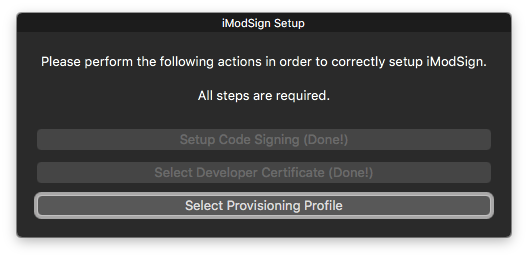
Les deux premiers boutons sont inactifs car je les ai déjà appuyés. En cliquant sur le premier, des outils de ligne de commande sont installés, que Xcode n'installe pas par défaut ; en cliquant sur le second, une fenêtre de sélection d'un certificat de développeur apparaît :
![]()
Bien sûr, vous, lecteur, devriez avoir de l'ordre ici aussi, pas comme moi, dans mon système poubelle.
En cliquant sur le troisième bouton, nous pouvons sélectionner notre profil trouvé.
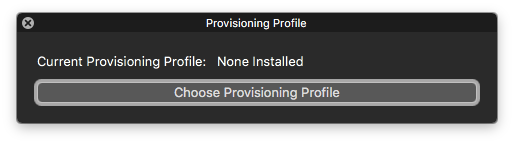
Et bien c'est tout, le programme est configuré et prêt à fonctionner ! Que devrions-nous installer ?.. Eh bien, par exemple, BarMagnet pour gérer les téléchargeurs torrent. Téléchargez le fichier .ipa et faites-le glisser dans iModSign.

Prêt à signer ! Cliquez sur « Démarrer le travail ».
![]()
Allez maintenant dans le dossier iModSigned situé sur le bureau. Là, nous voyons un ipa déjà signé :
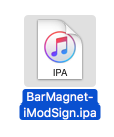
Double-cliquez - et il est ajouté à iTunes et nous pouvons maintenant l'installer sur l'appareil. j'ai testé sur iPad Air 2 s iOS installé 9.0.2, il est clair qu’il n’y a pas encore de jailbreak pour cela.
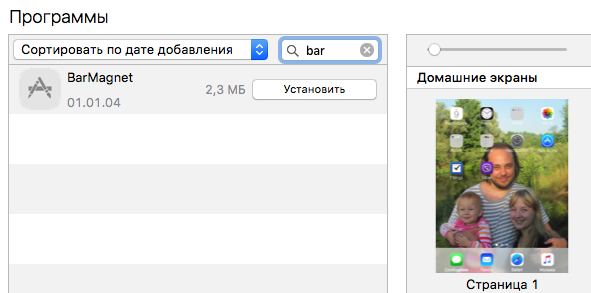
Après la synchronisation et l'installation, qui se déroulent sans problème, vous pouvez voir BarMagnet sur l'appareil :
![]()
Mais ça ne démarre pas, vous pouvez le croire. Ou vous pouvez le vérifier. Mais cela peut être résolu, notre appareil ne nous fait tout simplement pas encore confiance. Mais nous allons lui apprendre à lui faire confiance en allant dans les paramètres et en confirmant sa confiance au développeur :
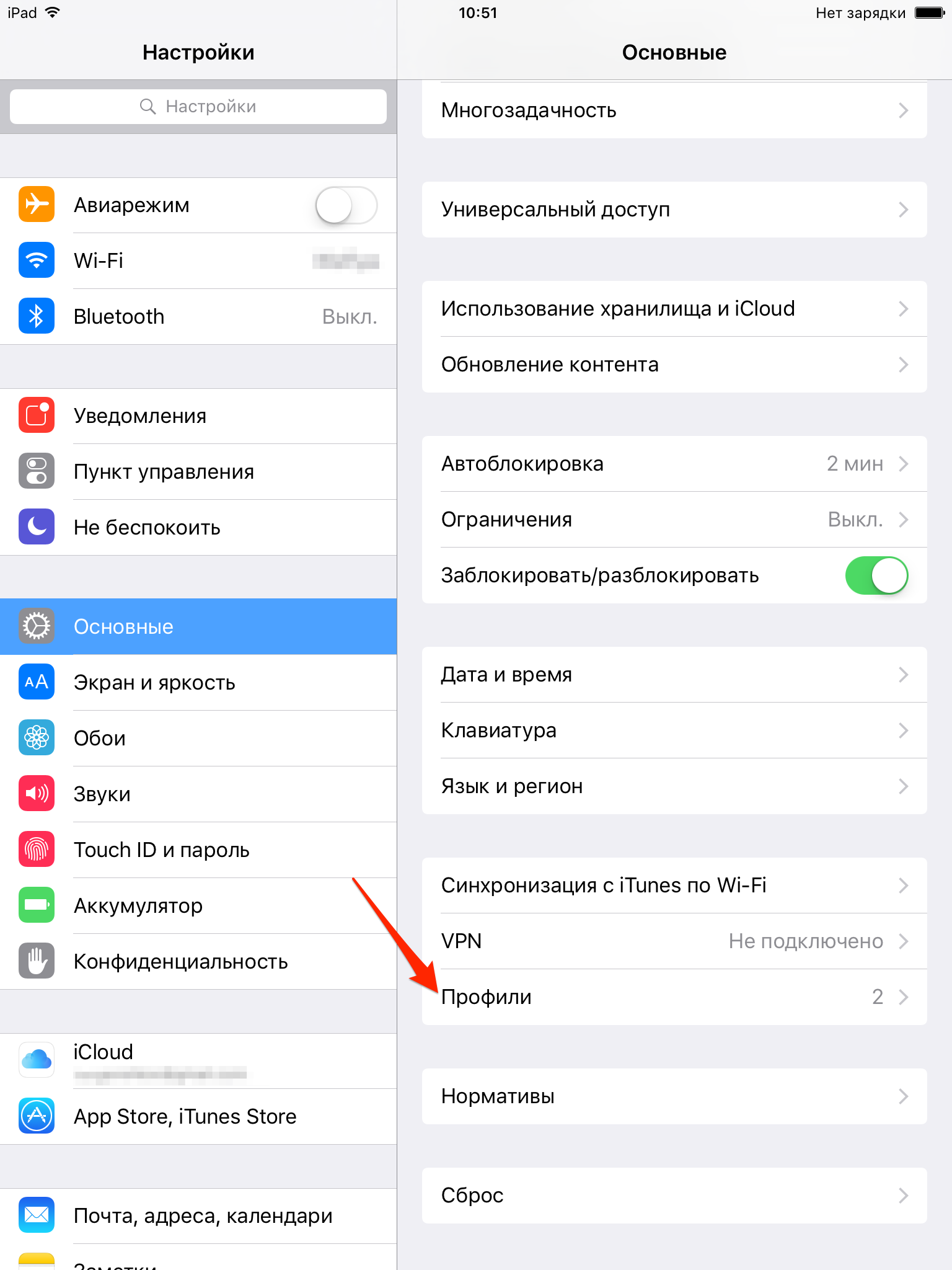
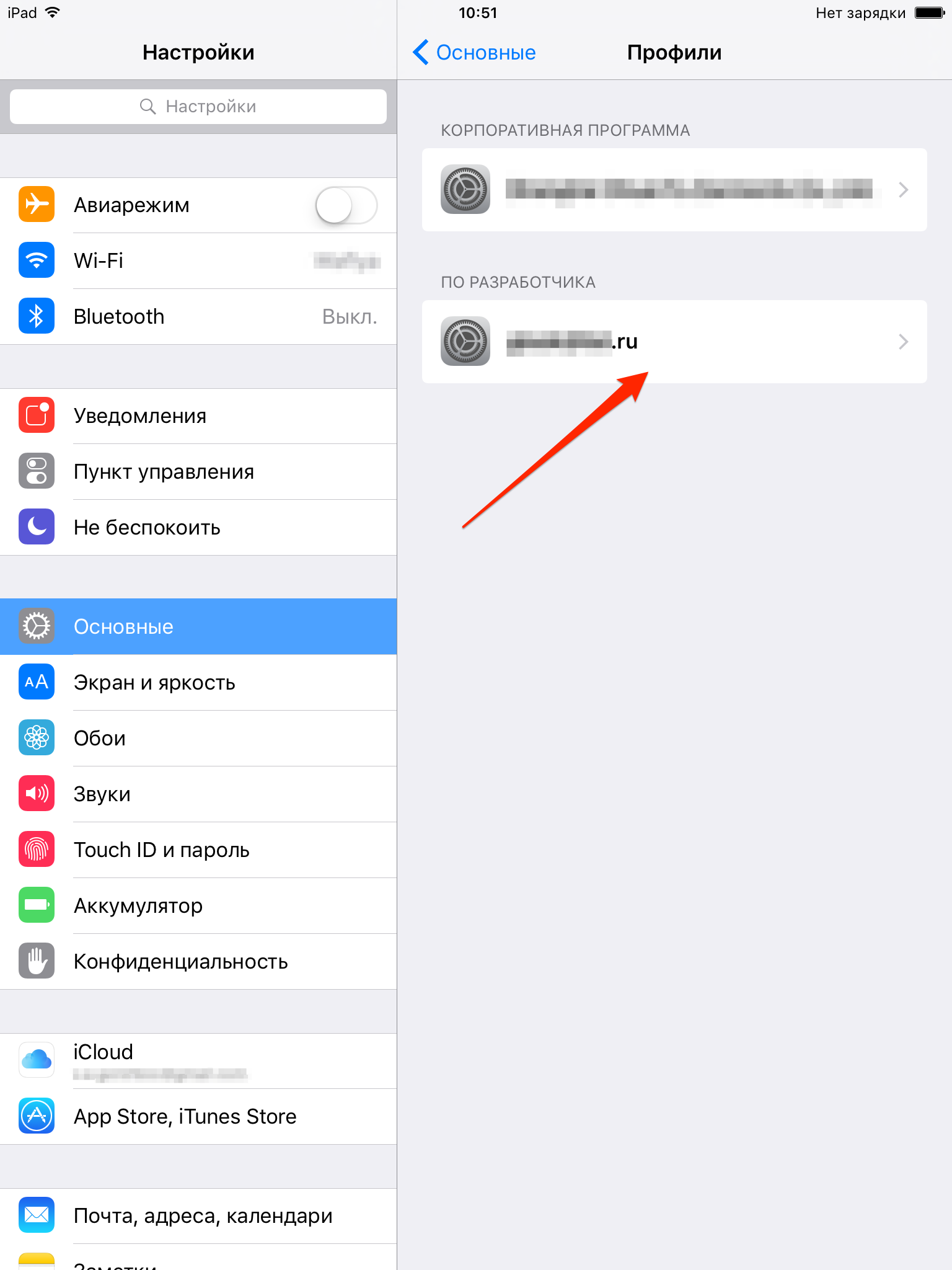
J'ai déjà activé la confiance ici, mais la première fois, cela semble un peu différent. Mais encore une fois, vous, lecteur, n’êtes-vous pas un idiot ? Vous le trouverez là le bouton souhaité? Bien sûr, vous le trouverez !
Voilà, vous pouvez lancer le programme et profiter de la possibilité de gérer tous vos téléchargeurs torrent directement depuis votre appareil !

J'espère que vous, lecteur, n'abuserez pas de cette méthode et n'installerez pas de jeux téléchargés à partir de torrents. Et bien sûr, vous comprenez que tout ce qui est écrit est purement informatif et que je n'en assume aucune responsabilité. conséquences possibles pour un appareil ou autre chose. Et je ne garantis pas la fonctionnalité de la méthode avec les suivantes Versions iOS et Xcode. Et même avec ceux actuels !
Alors soyez prudent. Et prends soin de toi.
